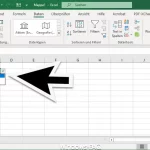Seiteninhalte
- Einleitung: Wenn Drucker & Scanner nach dem Upgrade streiken
- 1. Kabel, WLAN & Anschlüsse prüfen
- 2. Neueste Treiber vom Hersteller installieren
- 3. Gerät in Windows neu einrichten
- 4. Windows Update & optionale Updates nutzen
- 5. Alte Treiberreste entfernen
- 6. Bonus-Tipp: Standarddrucker festlegen
- Windows 11 Lizenz sichern
- Fazit: Kleine Schritte, große Wirkung
Einleitung: Wenn Drucker & Scanner nach dem Upgrade streiken
Das Upgrade auf Windows 11 bringt viele Vorteile – moderne Oberfläche, mehr Sicherheit und bessere Performance. Doch manche Nutzer stehen danach vor einem ärgerlichen Problem: Drucker oder Scanner funktionieren plötzlich nicht mehr.
Die Ursache liegt meist nicht beim Gerät selbst, sondern an fehlenden oder inkompatiblen Treibern. Die gute Nachricht: Mit ein paar Handgriffen lässt sich das Problem schnell beheben.
1. Kabel, WLAN & Anschlüsse prüfen
Bevor du tief in die Einstellungen gehst:
- Stelle sicher, dass USB-Kabel oder Netzwerkverbindung intakt sind.
- Prüfe bei WLAN-Druckern, ob das Gerät im gleichen Netzwerk wie dein PC ist.
- Schalte Drucker/Scanner kurz aus und wieder ein.
👉 Klingt simpel, behebt aber viele Verbindungsfehler direkt.
2. Neueste Treiber vom Hersteller installieren
Das wichtigste Problem nach einem Windows-Upgrade sind oft veraltete Treiber. So gehst du vor:
- Besuche die Support-Seite des Herstellers (HP, Canon, Epson, Brother etc.).
- Suche nach deinem genauen Modellnamen.
- Lade die neuesten Windows 11 Treiber und Softwarepakete herunter.
- Installiere die Treiber und starte den PC neu.
💡 Tipp: Viele Hersteller bieten auch automatische Treiber-Tools, die dein Gerät erkennen und passende Software direkt installieren.
3. Gerät in Windows neu einrichten
Manchmal erkennt Windows den Drucker oder Scanner nach dem Upgrade nicht automatisch. Dann hilft eine manuelle Einrichtung:
- Öffne Einstellungen → Bluetooth & Geräte → Drucker & Scanner.
- Klicke auf Gerät hinzufügen.
- Wähle dein Modell aus der Liste oder füge es über IP-Adresse hinzu.
📠 Bei Scannern funktioniert die Einrichtung oft über die Hersteller-App (z. B. „Epson Scan“ oder „Canon IJ Scan Utility“) zuverlässiger als über die Windows-Standardfunktionen.
4. Windows Update & optionale Updates nutzen
Microsoft liefert regelmäßig neue Treiber über Windows Update:
- Gehe zu Einstellungen → Windows Update → Erweiterte Optionen → Optionale Updates.
- Prüfe, ob Treiber für dein Gerät verfügbar sind.
- Installiere die Updates und starte den PC neu.
5. Alte Treiberreste entfernen
Wenn Treiberprobleme weiterhin bestehen, können alte Treiberreste blockieren:
- Öffne den Geräte-Manager (Windows-Taste → „Geräte-Manager“).
- Klicke mit Rechts auf deinen Drucker/Scanner und wähle Deinstallieren.
- Hake Treibersoftware für dieses Gerät löschen an.
- Installiere danach den aktuellen Treiber erneut.
6. Bonus-Tipp: Standarddrucker festlegen
Manchmal druckt Windows 11 nach dem Upgrade nicht, weil der falsche Drucker als Standardgerät ausgewählt ist:
- Gehe zu Einstellungen → Drucker & Scanner.
- Klicke auf dein bevorzugtes Gerät → Als Standard festlegen.
Windows 11 Lizenz sichern
Damit du auch langfristig von Sicherheitsupdates und Treiberkompatibilität profitierst, solltest du dein System mit einer offiziellen Lizenz absichern.
👉 Jetzt Windows 11 Lizenz kaufen – dauerhaft aktivierbar, rechtssicher und mit allen künftigen Updates.

Windows 11 Pro Lizenz
Günstig kaufen: Offizielle Windows 11 Pro Lizenz für 1 PC. Schnelle Lieferung per E-Mail – ideal für Upgrades oder Neuinstallationen.
79,90 € Jetzt nur 29,90 €
Jetzt günstig kaufenFazit: Kleine Schritte, große Wirkung
Dass Drucker oder Scanner nach dem Windows 11 Upgrade nicht mehr funktionieren, ist ärgerlich – aber meist schnell lösbar. Mit aktuellen Treibern, einer neuen Einrichtung und optionalen Updates läuft dein Gerät in den meisten Fällen wieder reibungslos.